Windows 10 İpucu: Klavye Kısayollarını Kullanarak Ekran Görüntüsü Alma
Windows'un önceki sürümlerinde, ekran görüntüsünü PrtScn tuşuna basın. Bu seçenek, ekrandaki her şeyin bir görüntüsünü alacak, Panoya kopyalayacak ve daha sonra Microsoft Word gibi bir programa yapıştırmanıza izin veren Windows 10'da hala çalışmaktadır.

Ancak, birden fazla monitör kurulumunuz varsa, ekranınızın belirli bir penceresine veya bölümüne ihtiyacınız olduğunda sinir bozucu olabilir.
Windows 10 Ekran Görüntüsü Klavye Kısayolları
Üçüncü taraf yazılımları yüklemeyi önemsemiyorsanız, ihtiyacınız olan sonuçları elde etmek için Windows 10'da çekim yapmak için bazı farklı klavye kısayollarına göz atın.
- Windows Tuşu + PrtScn: Windows 10 bir ekran görüntüsü alacak ve Dosya Gezgini'ndeki varsayılan Resimler klasörüne PNG dosyası olarak kaydedecektir.
- Alt + PrtScn: Ekranınızdaki tek bir pencerenin fotoğrafını çekmek istiyorsanız bu harika bir seçenektir.
Windows Tuşu + Sesi kısma: Bu, Microsoft Surface gibi Windows 10 çalıştıran tabletler içindir.
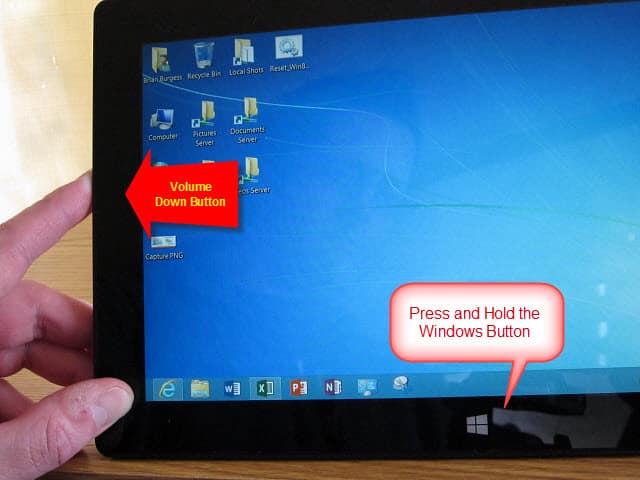
Denenecek Diğer Kısayollar
Yukarıdakilerin çalışmasını sağlayamıyorsanız, bazı dizüstü bilgisayarlar ve diğer cihazlar için değiştirilmiş bir tuş birleşimi gerekir. Örneğin, Windows Tuşu + Ctrl + PrtScn biridir. Ayrıca, Windows Tuşu + Fn + PrtScn bazı cihazlarda gerekli olan başka bir cihazdır. Hangisini kullanacağınızı öğrenmek için üreticinin web sitesine veya kılavuzuna bakın.
Ekran Alıntısı Aracı
Bu bir klavye kısayolu olmasa da,ekranınızın belirli bir bölgesini çekmek istersiniz. Bunu yapmak için Ekran Alıntısı Aracı'na (Vista ve Windows 7'den beri sıkça unutulan bir araç) girin.
Erişmek için Windows Tuşuna basın ve yazın: ekran alıntısı aracı ve sonuçları üstten seçin. Ardından menüden Yeni'yi seçin ve imleci ekranın yakalamak istediğiniz alanının üzerine sürükleyin. Yakalanan ekran görüntüsü tam Ekran Alıntısı Aracı programında görünür. Temel düzenleme araçlarına sahiptir ve ihtiyacınız varsa hızlı bir çekim için iyi bir seçenektir.
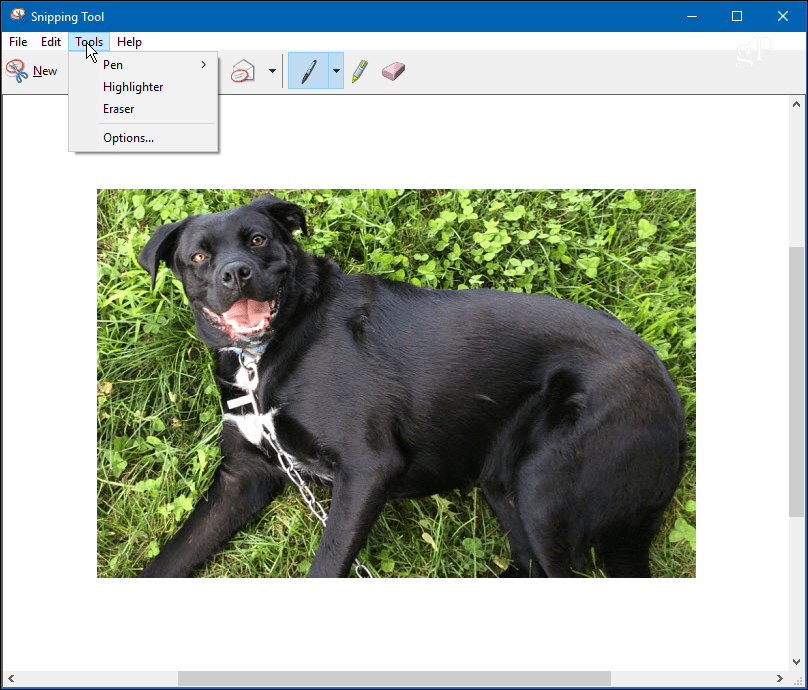
Windows 10 sisteminizde ekran görüntüsü almak istiyorsanız ve iş için üçüncü taraf yazılım yüklemek istemiyorsanız, yerleşik araçlar işi tamamlar.
Sen nasılsın? Ekran görüntüsü almak için ne kullanıyorsunuz? Aşağıya bir yorum bırakın ve düşüncelerinizi bize bildirin.










yorum Yap